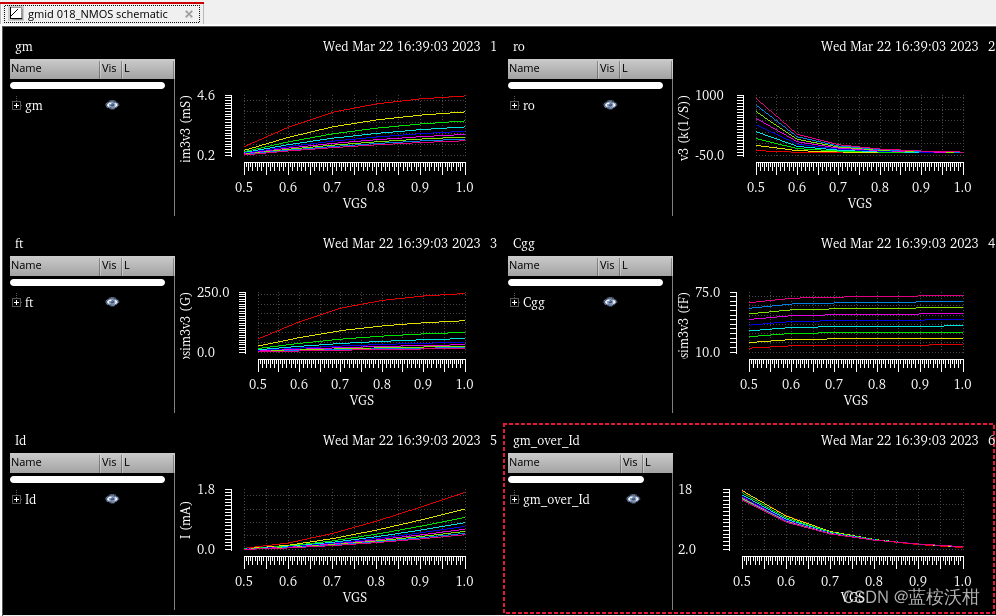cadence摸索过程中小tips记录(学到再补充)
___________________目录_____________________
1 仿真过程中遇到波形显示弹窗太小
- 在仿真的偶有遇到弹窗很小,桌面窗口打开多了很难发现(目前还不知道什么原因)
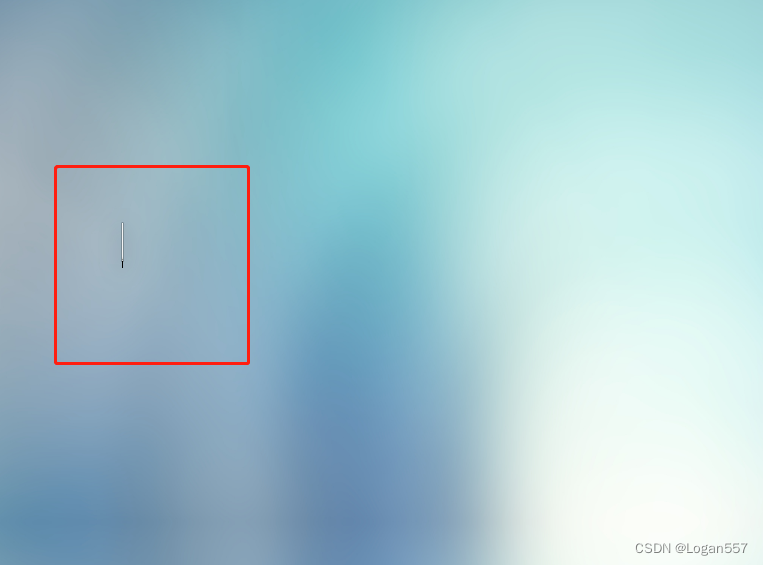
2.解决方法
在result>Printing options中可以调整弹窗大小。
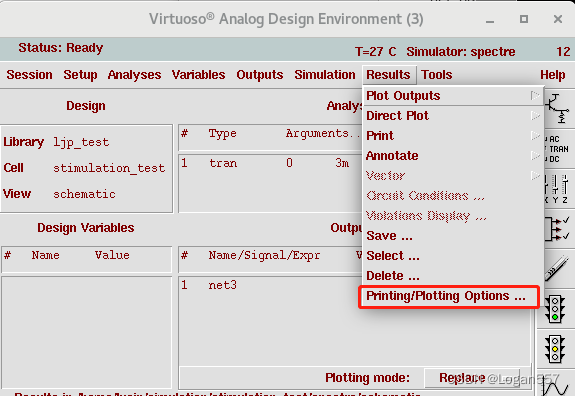
将width和height拉满即可
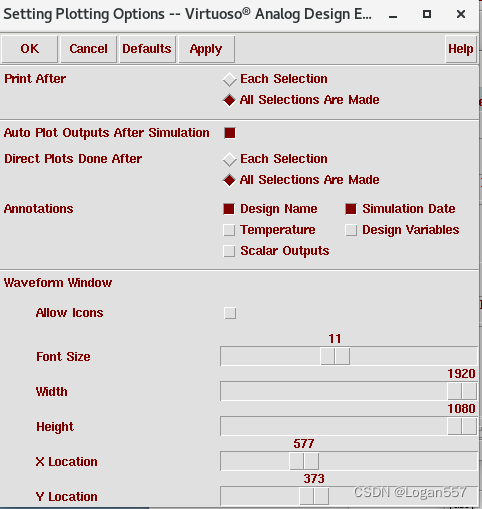
2 用vpwlf产生非周期方波激励
-
创建具有信号点的 csv 或 txt 扩展名的文件
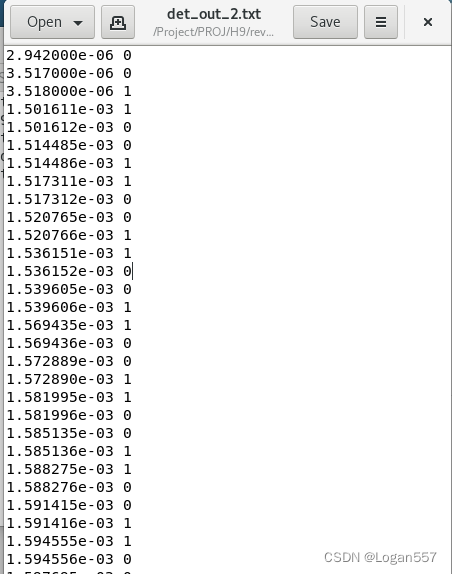
-
调用vpwlf>在pwl file name 中手动输入txt文件路径
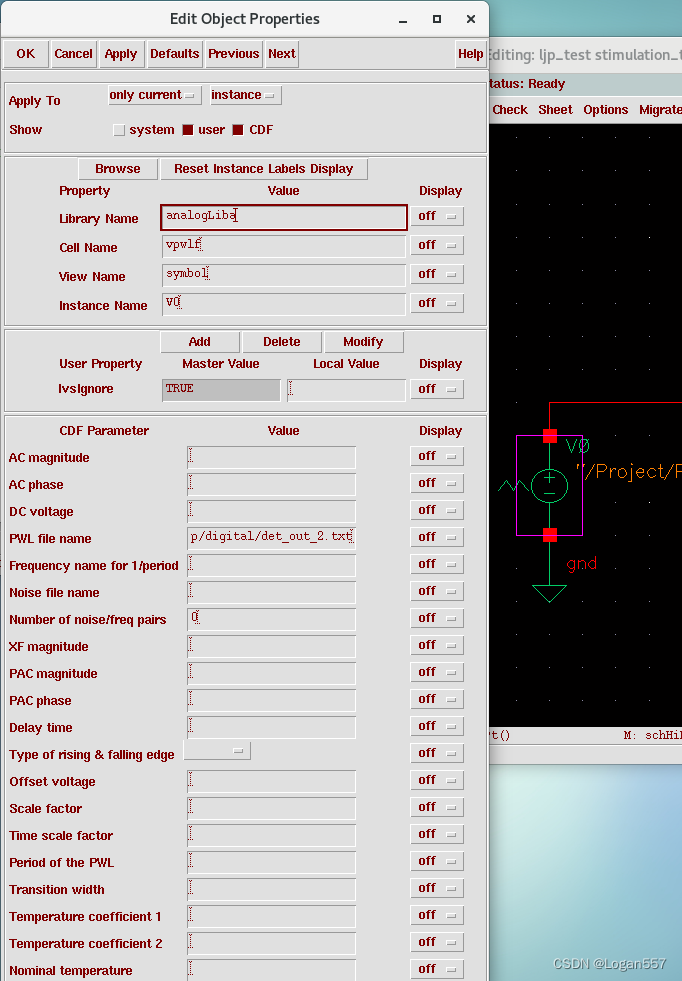
-
开始run,实现非周期方波信号激励
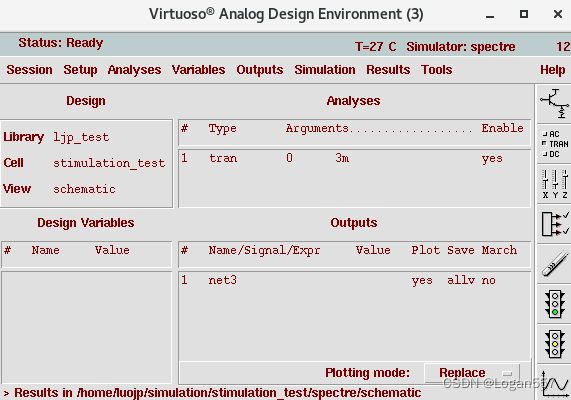
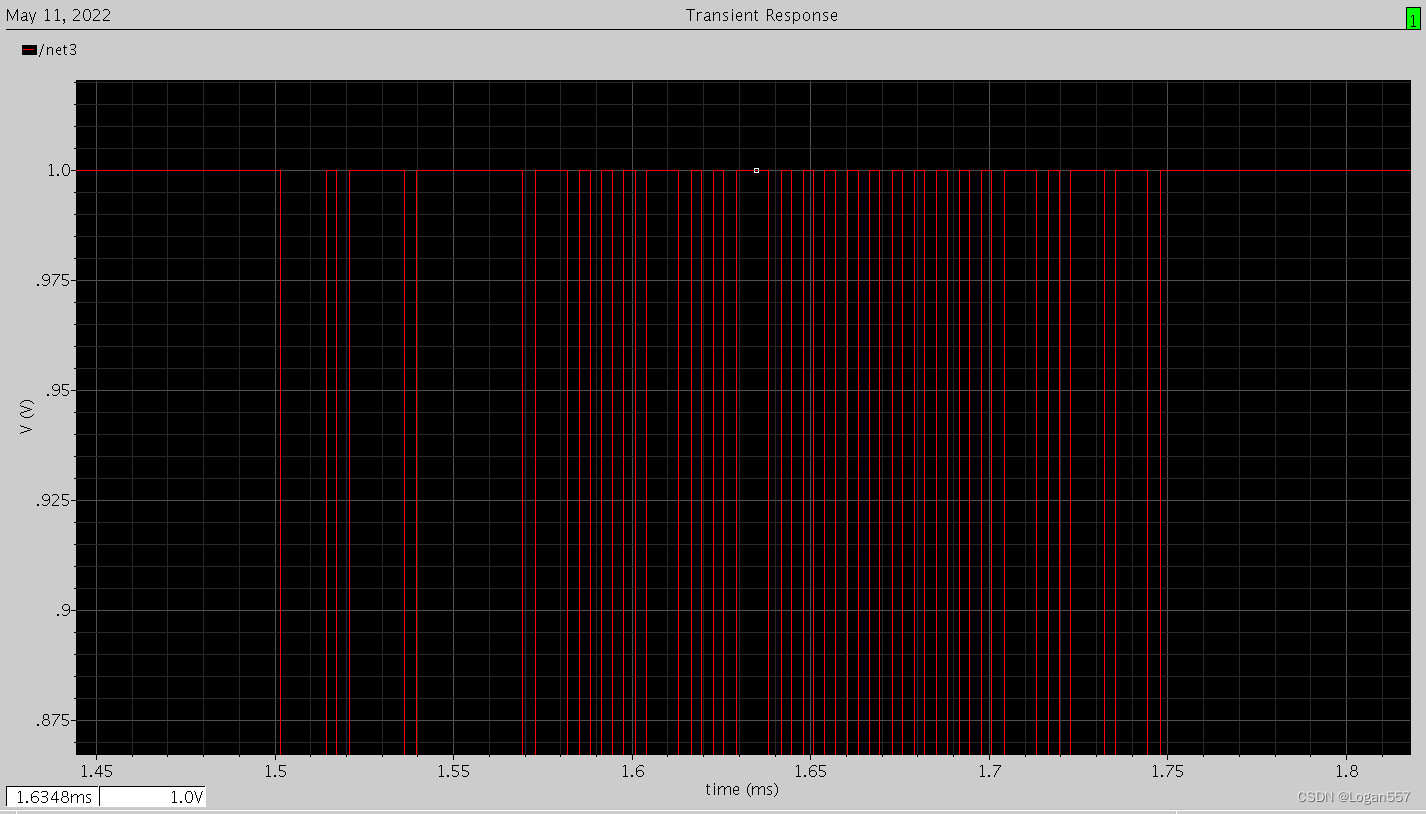
3.1 cadence virtuoso 6.1.7 如何直接显示出MOS管的DC参数,region等。
1.未仿真前显示的Componet Parameters
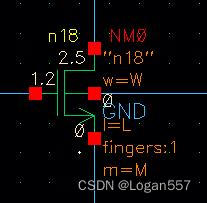
2.dc仿真后,显示operate point,没有显示出region,Vth,ro
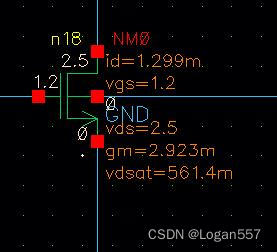
3.直接显示所有dc参数↓
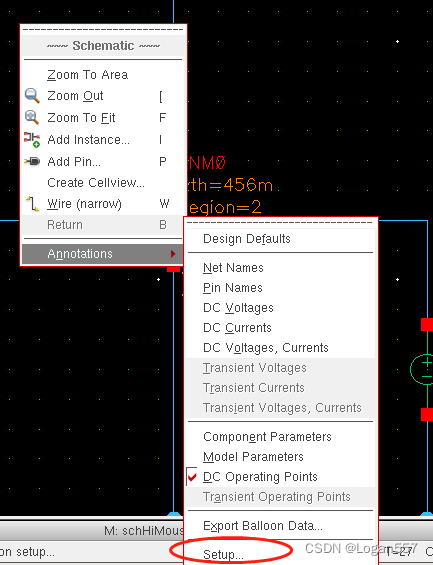
4
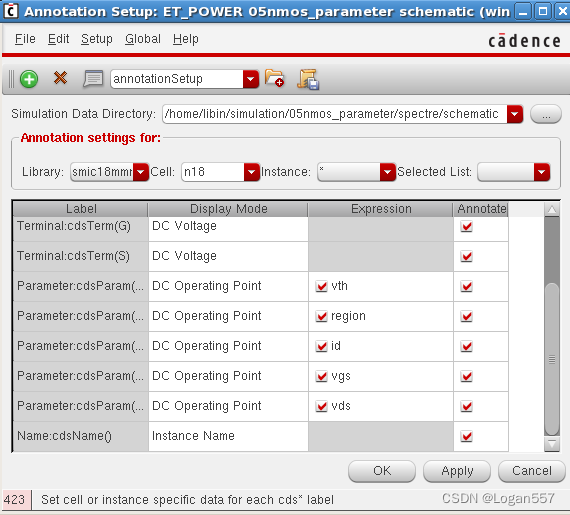
------------------------------------------------------------------------------
3.2如何显示多个DC operating points 参数
1.如图所示查看直流工作点时候,只显示5个参数
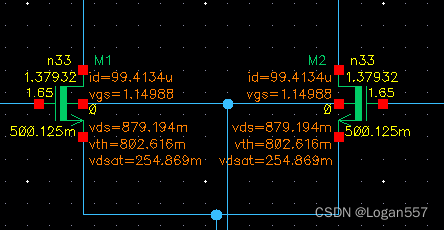
2.选中元件,按E,进入下一层,记住选择可编辑模式
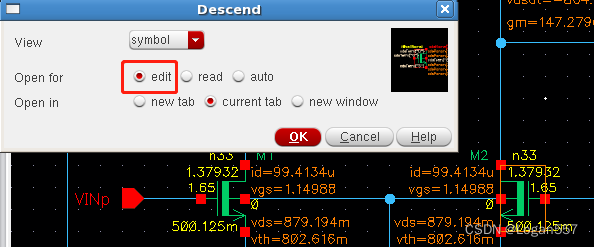
3.进入后如图所示
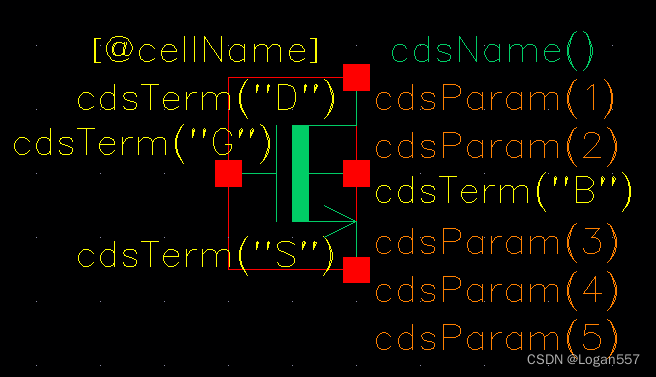
4.按C键,再选中cds Param(5),复制一个放下边,括号中改成6,保存,退出上一层

4.返回到原理图后,再到3.1.4中更改需要显示的参数就ok
现在可以同时显示7个直流参数

4 如何查看相位裕度
1.打开ADE/outputs/setup, name:PM,打开calculator
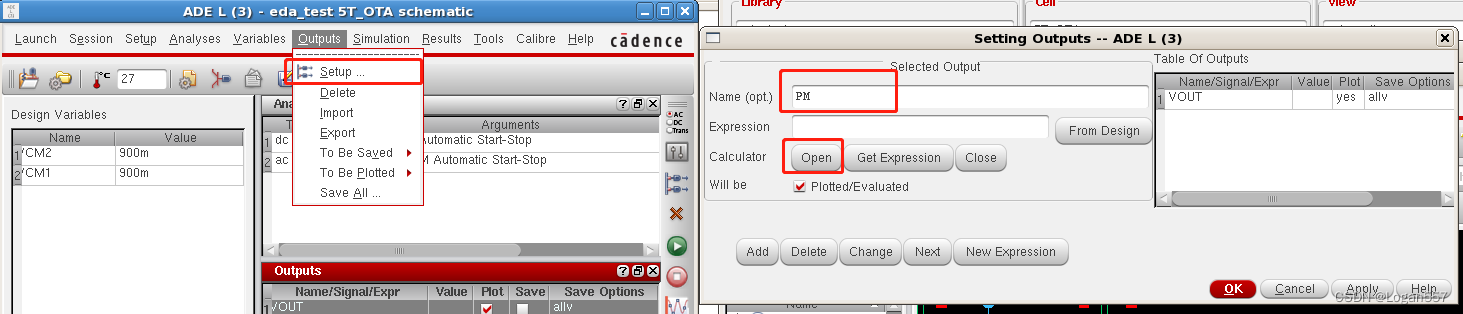
2.点Vf,选中电路图中的Vout,在点击phaseMargin函数。
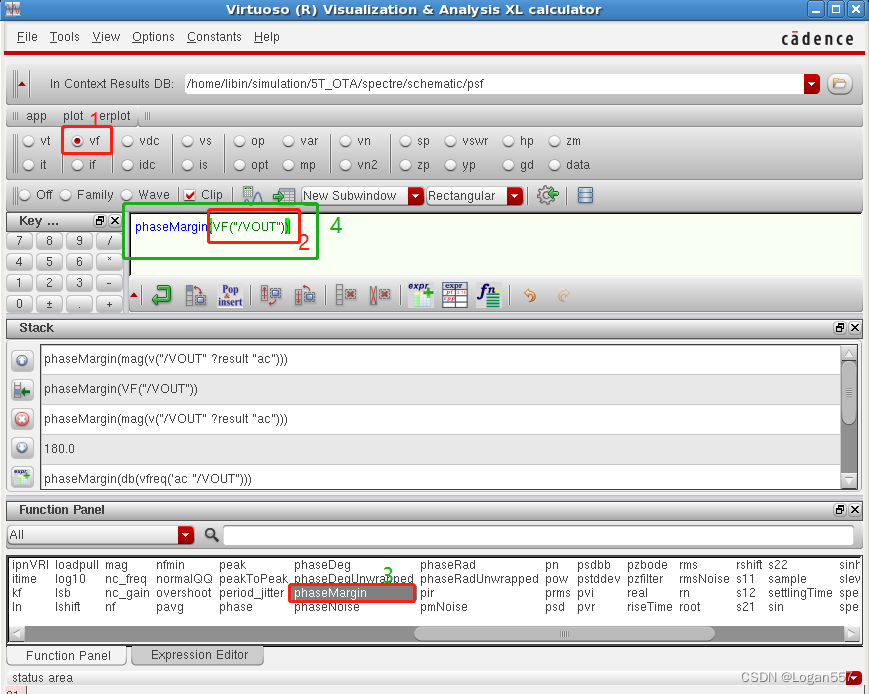
3,get expression/add, 进行仿真,ADE窗口中就显示出来PM
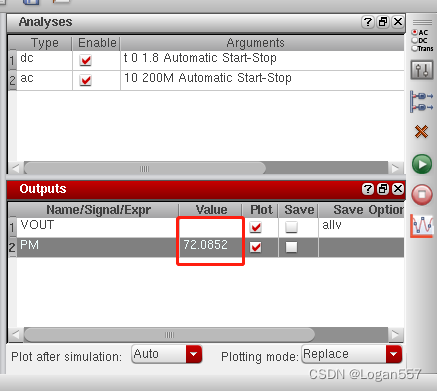
5 导出高清黑白电路图
1.选择option/display
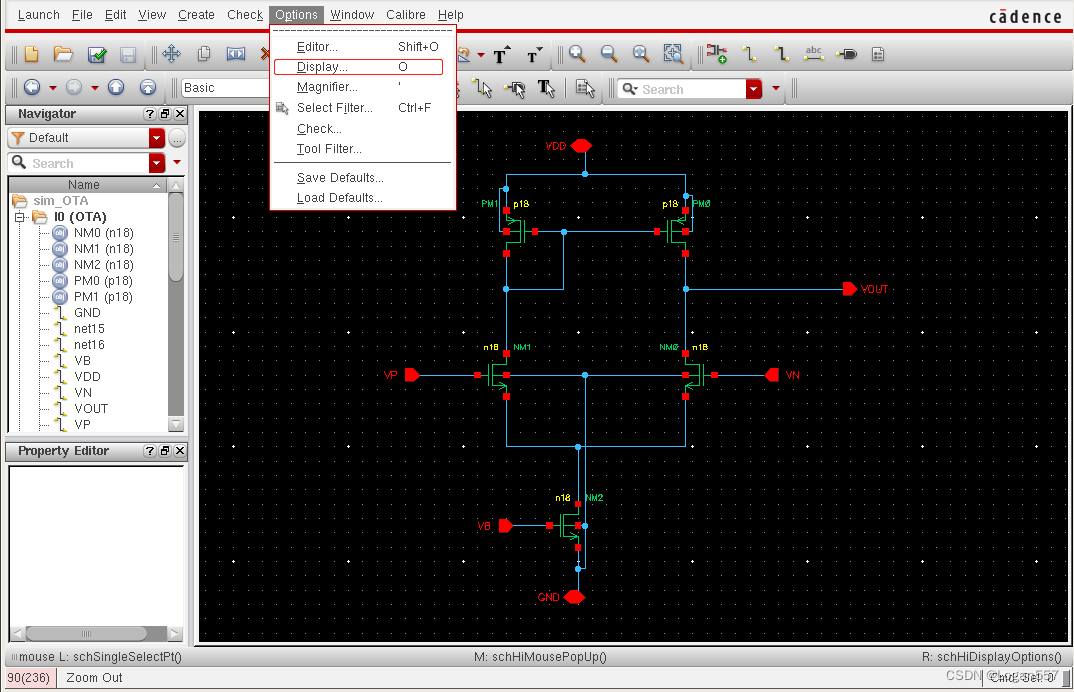
2. Grid controls/Type选择 none,暂时去掉白色格点
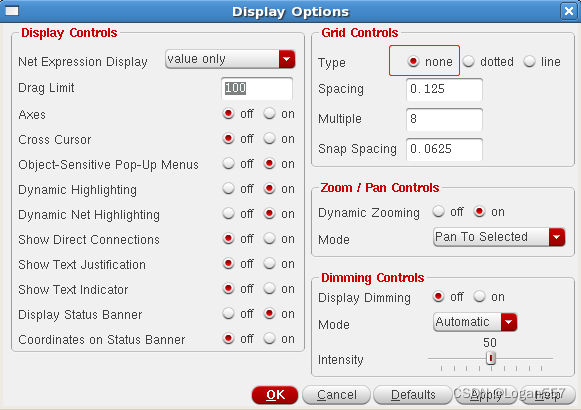
3.选择File/Export image
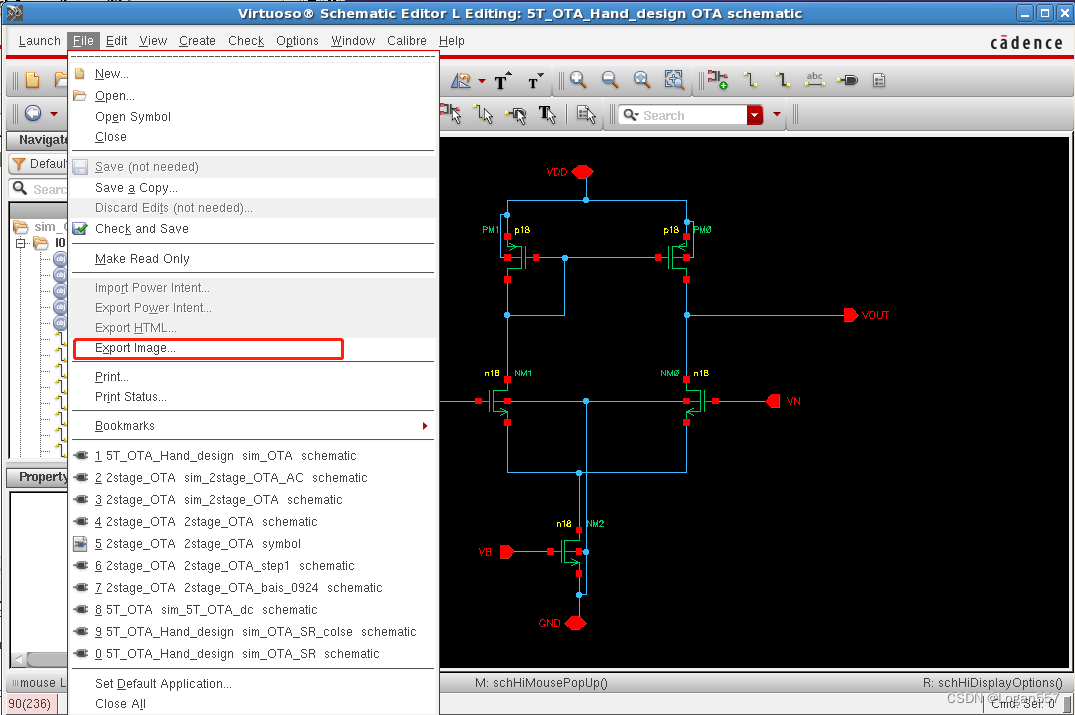
- 按下面步骤选完后,点击save to file
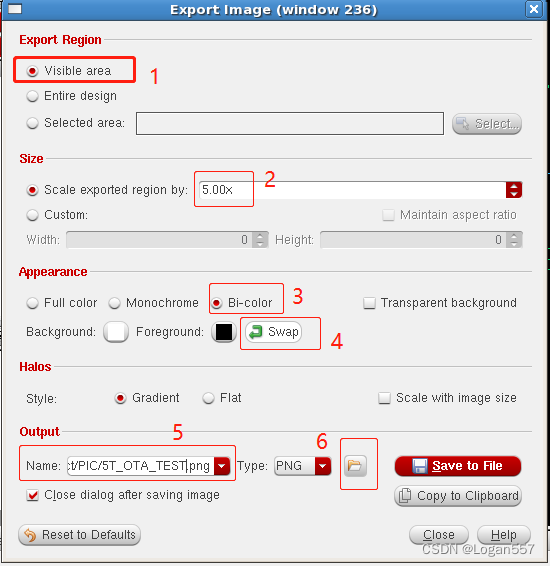
5.在目标文件夹中就生成了黑白的原理图
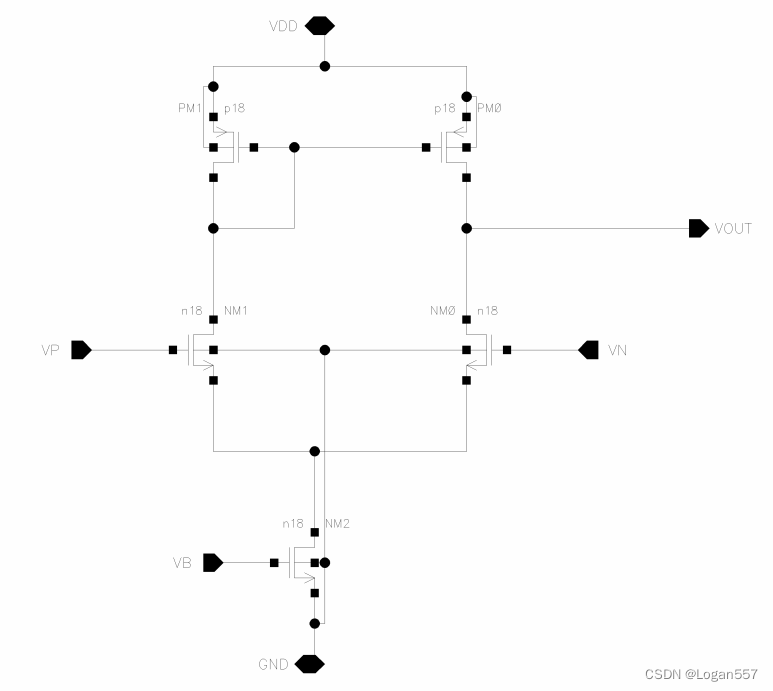
6 导出黑白仿真结果图
1.选择仿真结果曲线窗口中file/save image
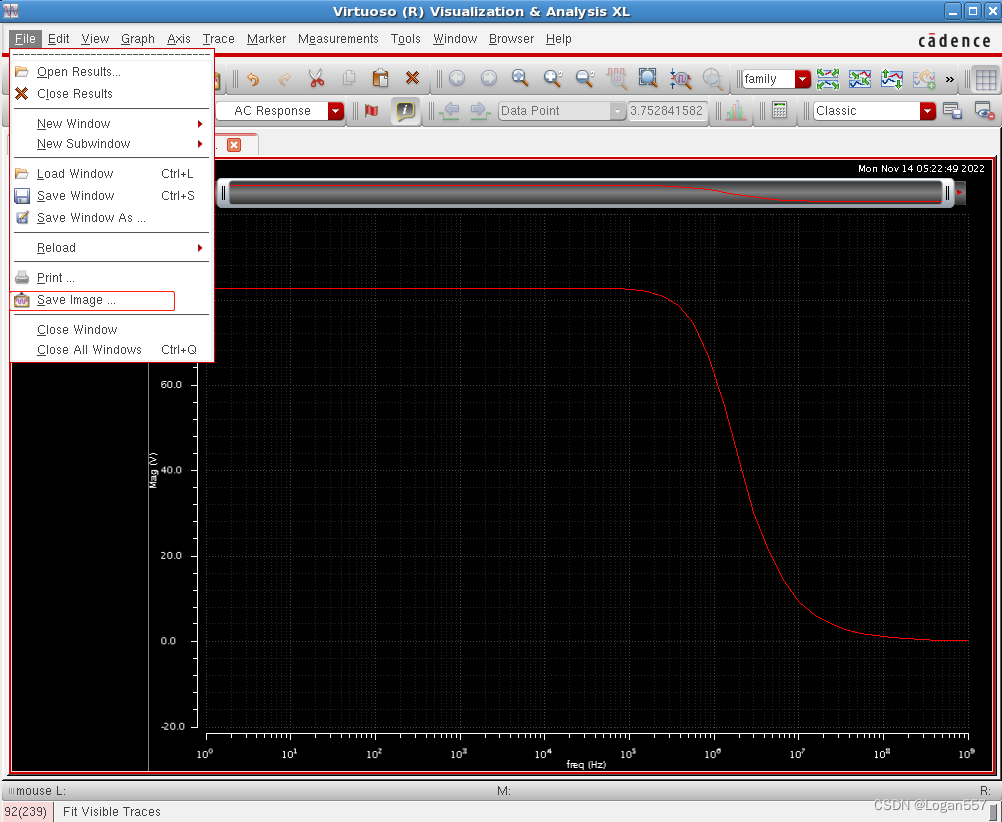
2.勾选replace background with 白色,直接选择save
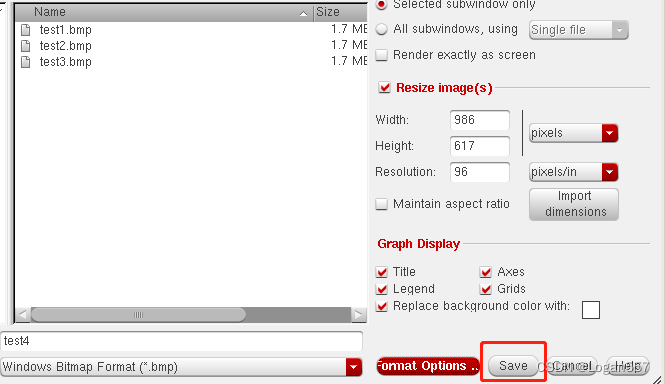
3.得到的是彩色的图
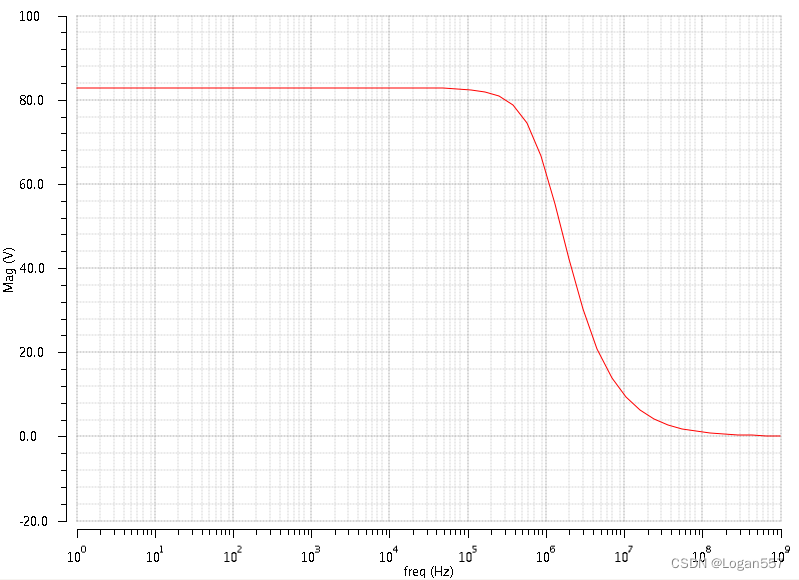
3.双击坐标轴,可以对坐标轴和图表中的网格线进行设置
横纵坐标都取消勾选Minor Grids
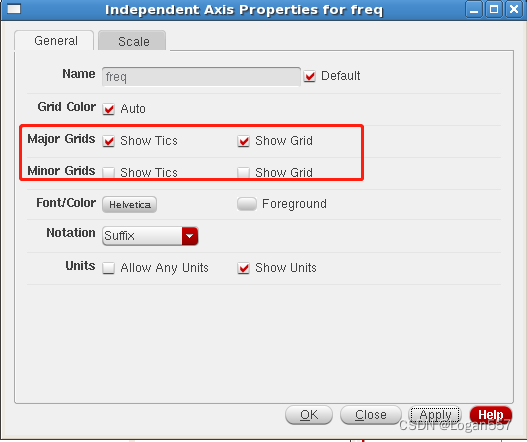
4.再导出图表,干净整洁,插入到ppt或者论文都比较方便
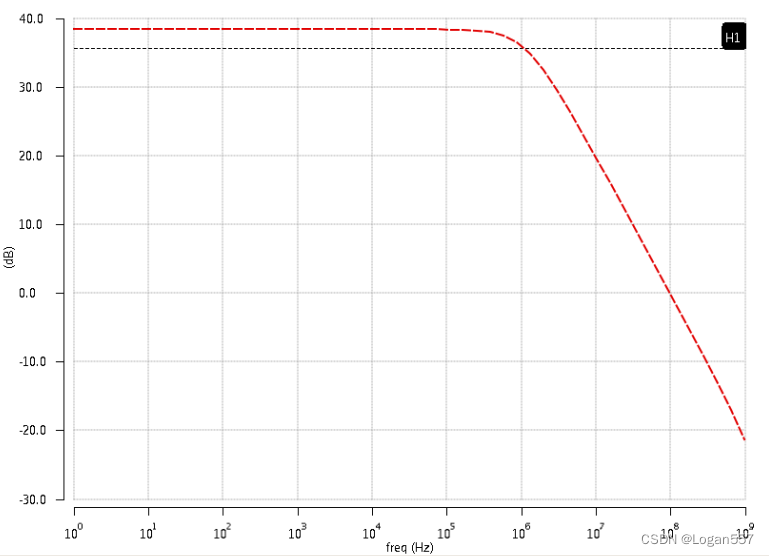
7 信号源的设置
1.Vsin 的设置

2.设置Amplitude 0.5v,Fre 100K
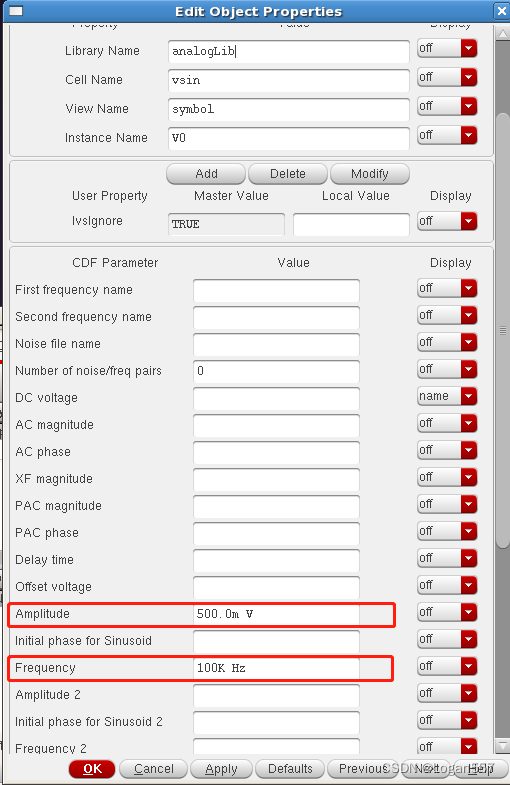
3.进行瞬态仿真
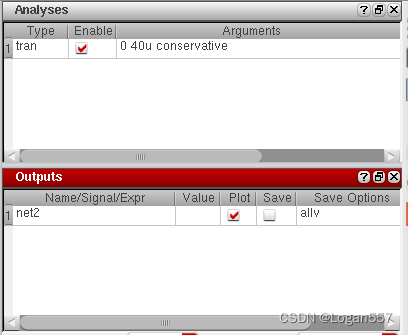
4.查看波形
初始值是1.5v, 因为Vcm设置的1.5,峰值电压是2v, Vin = Vcm + v0sin
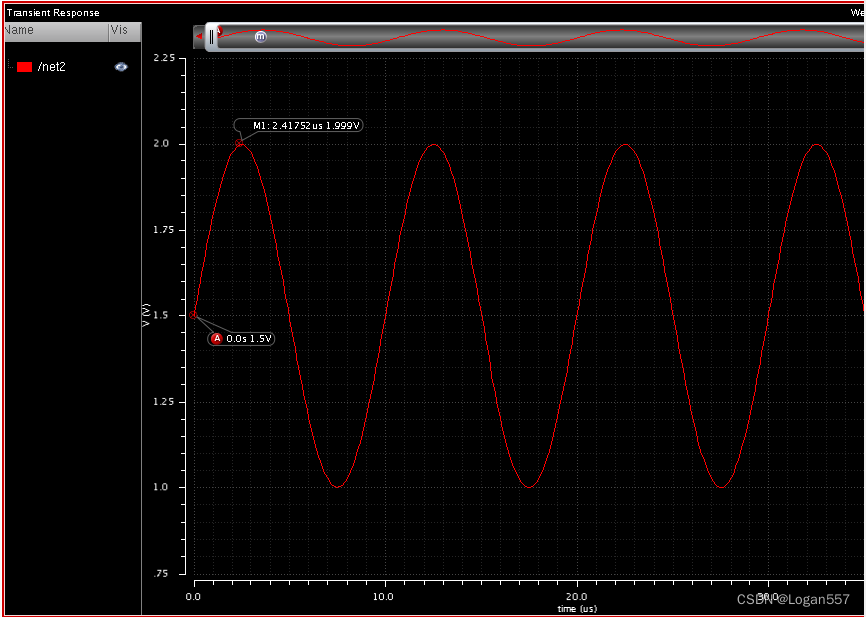
8 output设置(设置gmid输出为例)
想要在output中读取 ro,gm, id等
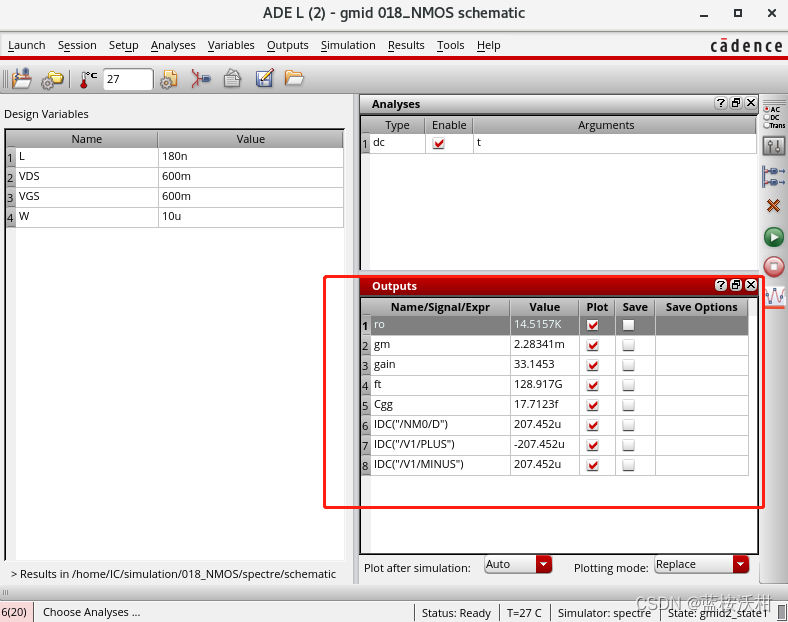
步骤如下:
(1)点击print出NMOS的工作点
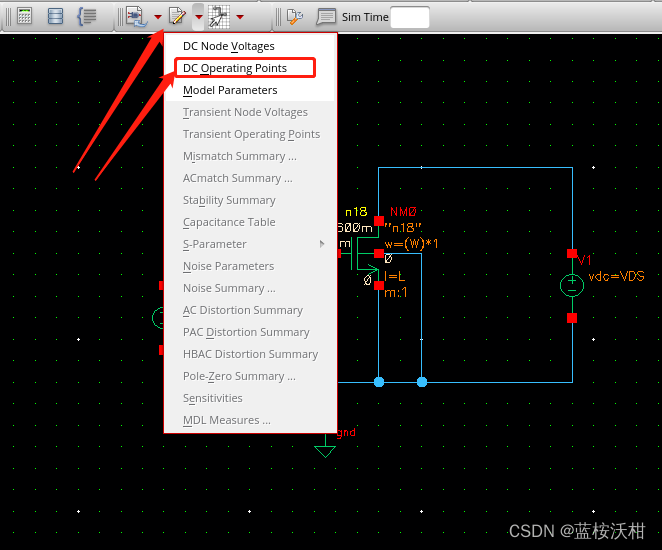
如下图所示,注意看signal 后边的格式
OP("/NM0 “??”)
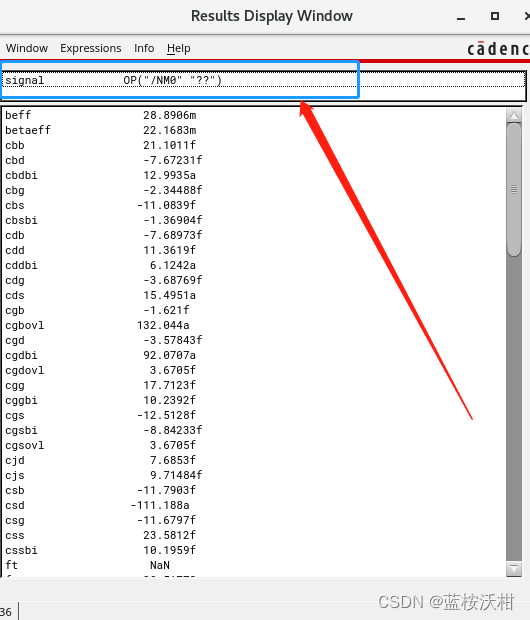
(2)在ADE中编辑设置输出,表达式中按照上式直接键入,需要显示 gm参数,就将 ?? 换成 gm
****注意两个引号中间有空格
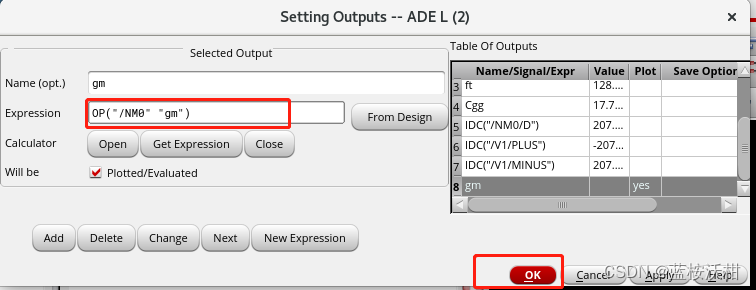
(3)设置gain表达式
同理,将ro设置显示出来,注意ro= 1/gds
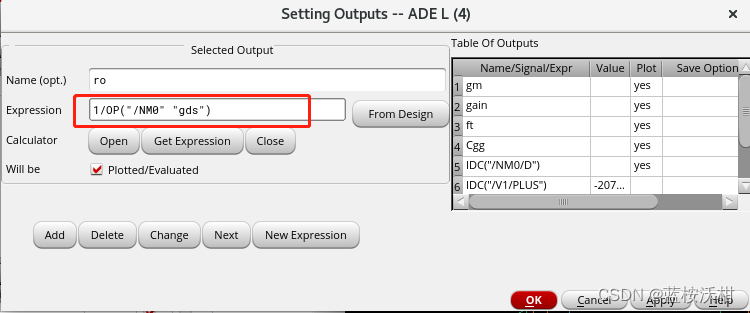
上面已经将ro , gm 设置为表达式了,所以设置gain,就可以直接调用
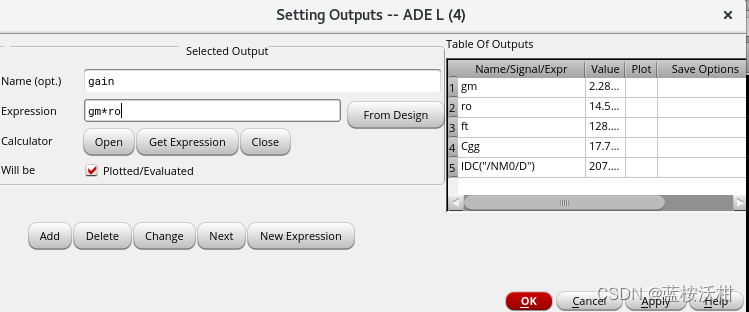
点击右侧的plot,所有的值都显示出来了。
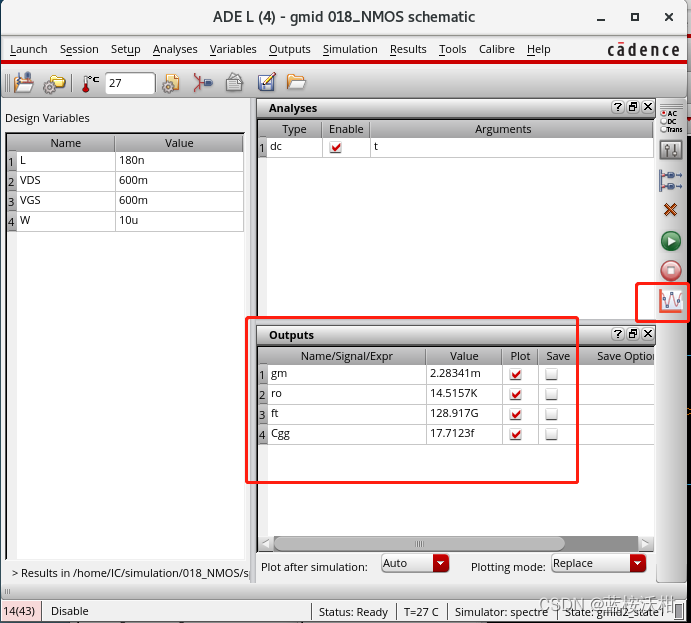
(4)设置id
点击open calculator
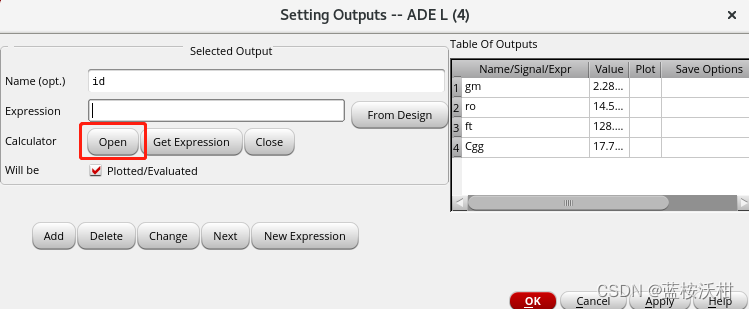
点击idc
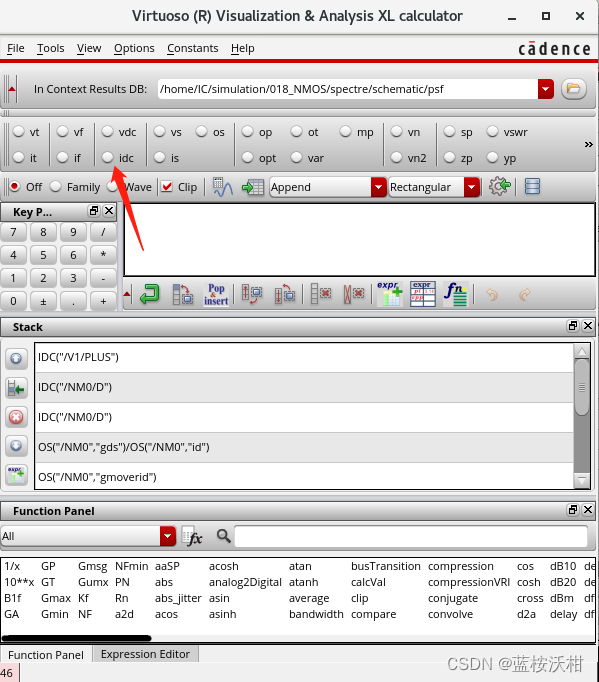
然后跳出电路图,这时候选择NMOS管漏端电流,回到calculator中,点击箭头处图标,就将表达式传递到output中。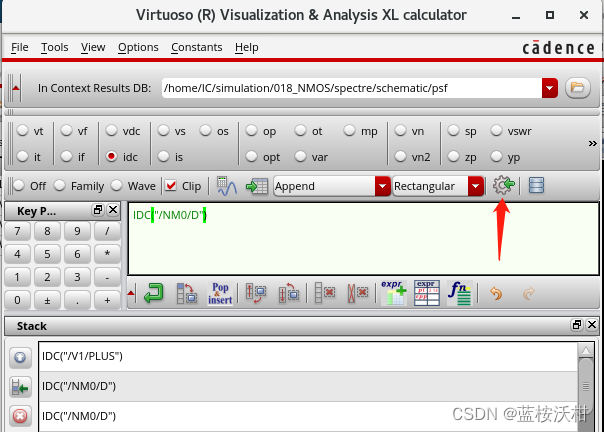
但是这时点击plot,却没有该工作点的电流大小显示。
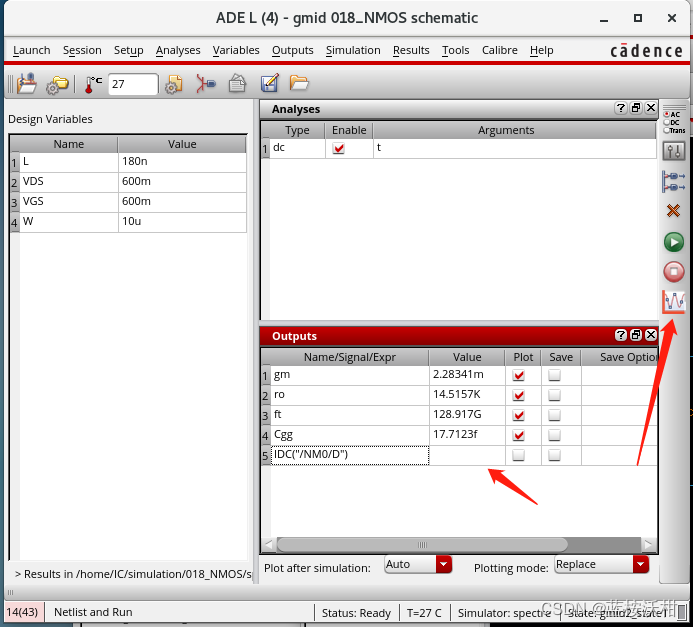
原因是没有选泽保存NM0的工作点
解决,
1.在calculator中点击idc的时候选择vdc的端电流,与NM0漏端电流是相等的。
***注意,选择某一点的电流,默认表示为流入该点的电流,所以在+端电流是负的,这里我们可以点击vdc的负端。
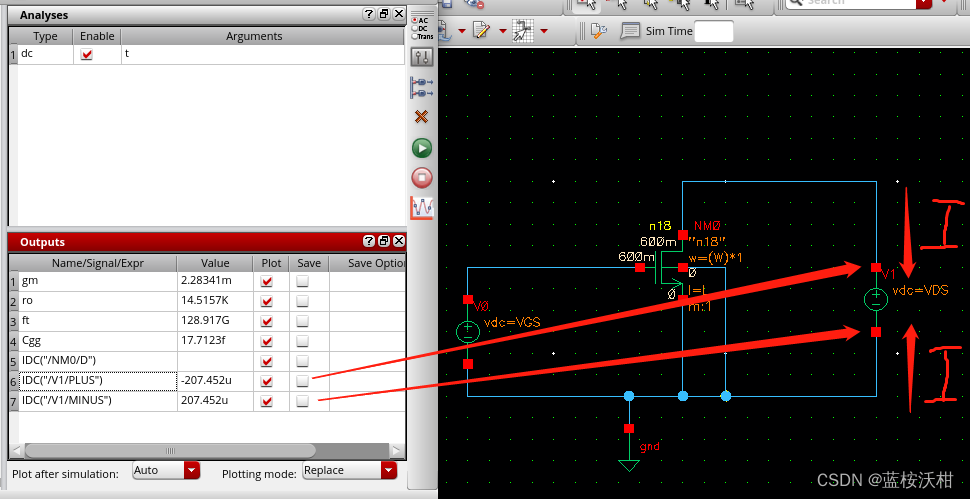
2.创建一个文件保存NM0的工作点。
参考 1.1节
https://blog.csdn.net/Logan557/article/details/127985555?spm=1001.2014.3001.5501
9 gmid设计中,横纵坐标选择(双参数扫描)
当W不变,设置Vgs和L变化
设置参数扫描时,将横坐标放在下面一列。
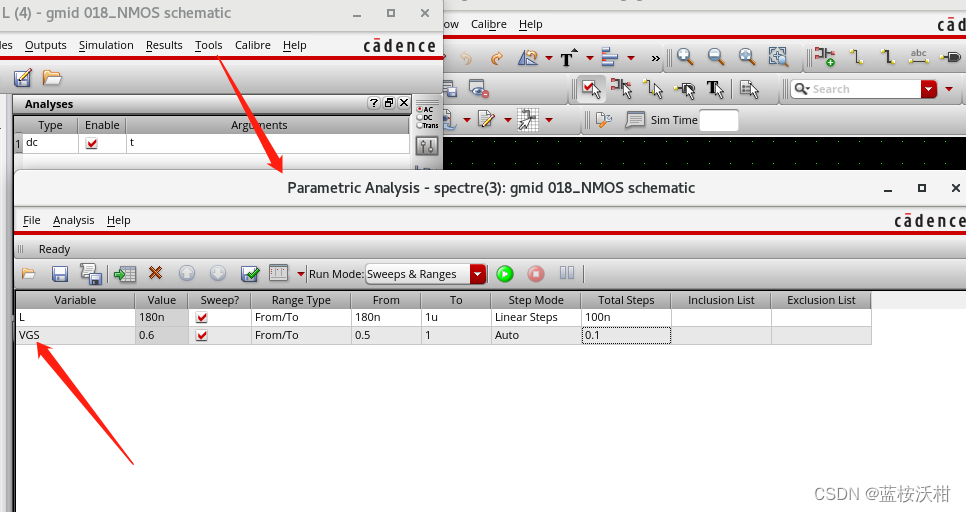
得到如图所示的扫描曲线